Googleドキュメントで10.5ポイントのフォントサイズ(ポイント数)を指定する方法についてです。
- フォントサイズの設定欄をクリックして(半角で)「10.5」と直接入力することで10.5ポイントのフォントにすることができます。
- サイズは0.5ポイント単位で設定できます。
手順
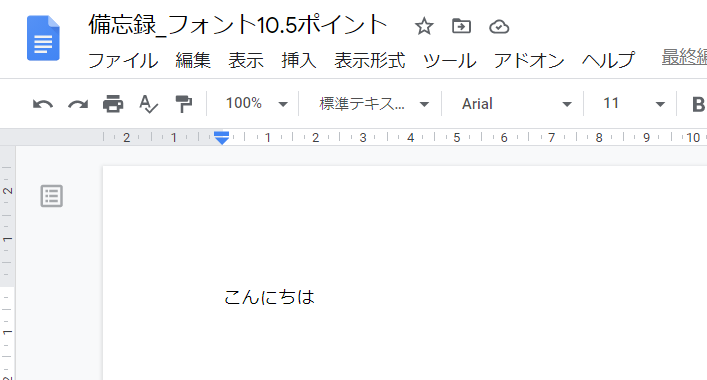
デフォルトの11ポイントで文字を入力したところです。
この文字のサイズを10.5ポイントに変更してみます。
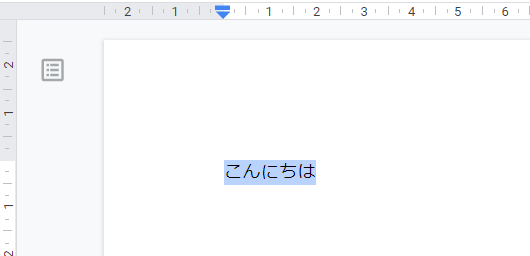
まずは文字を選択します。

そしてメニューにあるフォントサイズの設定欄をクリックします。
画像ではボックス部分をクリックしていますが、右側の▼マークの部分でもよいです。

そして半角数字で「10.5」と入力し、Enterキーで決定します。
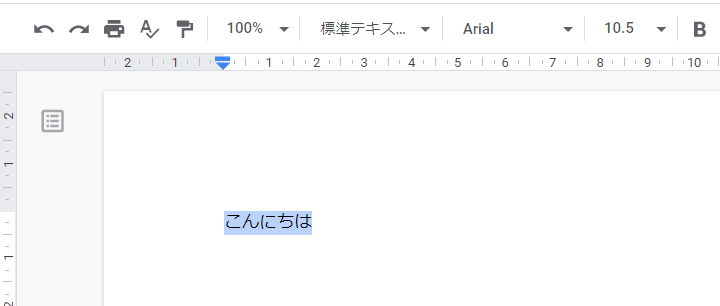
欄の数字が10.5で確定し、文字がわずかに小さくなりました。
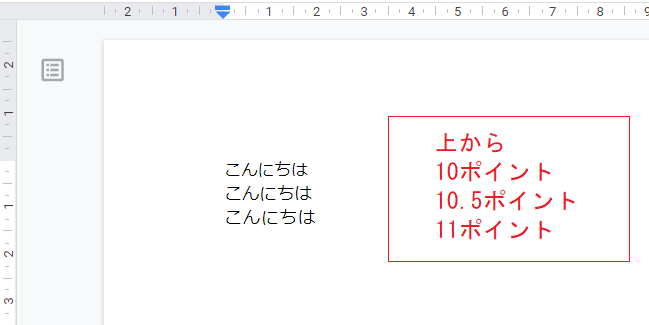
比較のため10ポイント、10.5ポイント、11ポイントのフォントを並べた様子です。
10ポイントと11ポイントの中間の大きさに設定できていることがわかります。
なお、設定できるサイズは0.5ポイント単位です。その他の小数を入力すると近い数値に強制的に変更されます。